Slik sparer du penger på apper og spill til iPhone eller iPad

iPhone-apper er ikke veldig dyre, men det betyr ikke at du ikke kan spare noen få dollar. Slik sporer du App Store-salg, slik at du kan få appene du vil ha til en rabatt.
Det finnes noen forskjellige verktøy du kan bruke, men vi liker AppShopper. Det lar deg lage en ønskeliste med programmer og spill du vil, og sender deg e-postvarsler når appene er til salgs. Hvis du er heldig, kan du til og med kunne legge noen av de betalte appene gratis (eller i det minste for 99 cent).
Slik bruker du AppShopper til å spore App Store-tilbud og rabatter
Det er enkelt å bruke AppShopper. Gå til hjemmesiden og klikk på "Logg inn" -knappen øverst.
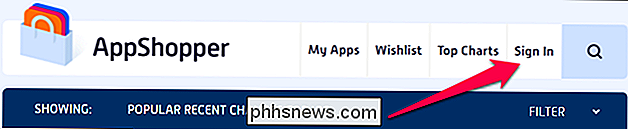
Derfra klikker du på "Registrer" -knappen for å opprette en ny konto. Når du er ferdig, sender AppShopper deg en e-postadresse for å bekrefte at e-posten klikker på koblingen i den e-postadressen, og logger på med de nye legitimasjonene.
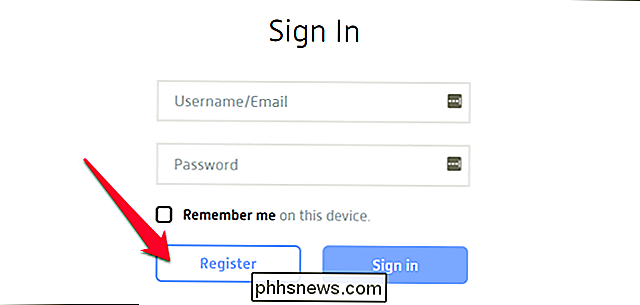
Når du er logget inn, ser du brukernavnet ditt øverst. Klikk søkeikonet til høyre, og søk etter en app. Som standard søker AppShopper både iOS og Mac App Stores, så hvis du vil begrense søket ditt til iOS, klikker du på "Rediger" -knappen til høyre og velger "iPhone", "iPad" eller "IOS Universal" til begrenset søket.

Når du finner appen du vil ha i søkeresultatene, kan du klikke på "Ønsk" -knappen for å legge den til din ønskeliste. Jeg anbefaler også å klikke på selve appen for å få mer info.
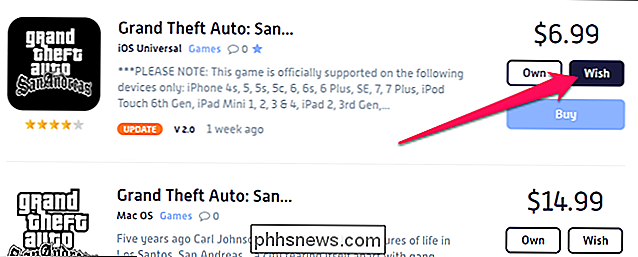
Fra appens side kan du se beskrivelsen av App Store, nyere oppdateringer, skjermbilder og mer. På høyre side ser du den mest nyttige informasjonen: alle prisfall de siste årene. Dette gir deg en god ide om hvor lavt prisen går når det er på salg, samt eventuelle mønstre (som om appen regelmessig selges i løpet av ferien). Det kan også fortelle deg at en app aldri går i salg, i så fall kan du bare kjøpe den full pris (eller avstå hvis du føler det er for dyrt).
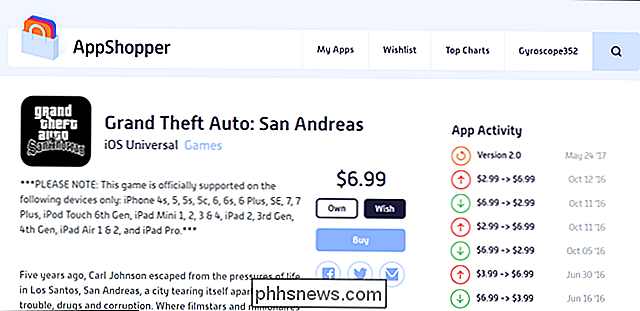
Klikk på "Ønsk" -knappen hvis du ikke allerede har , eller "Kjøp" -knappen for å vise sin App Store-side. Gjenta denne prosessen med alle andre apper du vil kjøpe.
Du kan klikke på ønskeliste-knappen i verktøylinjen for å se hele listen over programmer du sporer. På høyre side av denne siden kan du velge å dele din ønskeliste offentlig eller skjule det fra offentlig visning, samt tilpasse meldingsinnstillingene.
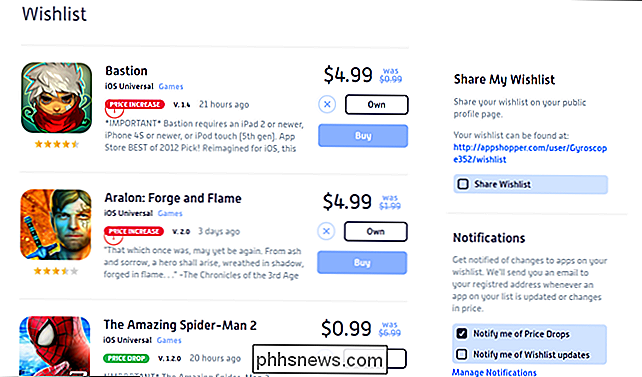
Jeg anbefaler å bli varslet når det er prisfall, slik at du kan hoppe på det . Det vil ikke gjøre deg til en millionær, men du sparer et par dollar, og hvis du kjøper mange premiumapps og spill, kan det definitivt legge opp til noen kopper kaffe over tid!
Sporingssalg er virkelig den beste måten å spare penger på de dyrere appene og spillene. Du kan også fange rabatterte iTunes-gavekort fra tid til annen, noe som sparer 15 eller 20%, selv om de bare er nyttige hvis du kjøper andre, dyrere ting på iTunes (siden du må kjøpe gavekort i høyere nominasjoner). Den beste besparelsen kommer fra sporing salg.

Slik konfigurerer du en proxy-server i Firefox
Hvis du vil sende trafikken til nettleseren din og bare din trafikk gjennom en proxy, er Mozilla Firefox en flott alternativ. Det bruker standardproxy-innstillingene dine som standard, men du kan bare konfigurere separate proxy-innstillinger for Firefox. RELATERT: Hva er forskjellen mellom en VPN og en proxy?

Slik tar du opp lyden fra din PC (selv uten stereomix)
Du trenger ikke å holde opp en mikrofon til datamaskinens høyttalere for å ta opp lyden. Selv om du ikke har et Stereo Mix-alternativ på din PC, kan du enkelt ta opp lyden fra en hvilken som helst Windows-PC. Du kan spille inn lyden som kommer fra din PC på mange måter, og vi skal vise De tre beste vi har funnet.



